MTS動画をWMMで編集 [M2TSをWMVに変換]
Windows Movie MakerはPCでMicrosoft Windows OSでフリービデオ編集ソフトです。しかし、多分著作権の問題に、Windows Movie Makerはただ少しい形式を支持します。残念です、人気があるのPanasonic、Canon、またSony カメラ/カムコーダのAVCHD MTS/M2TSビデオを支持しません。MTS/M2TSビデオをWindows Movie Makerにインポート為に、この文章を見る必要ですね!この文章で、どうしたらMTS/M2TSをWMMに変換ソフト を通して、AVCHDをWindows Movie Makerに編集方法をご説明します。
ご参考:Windows Movie Maker支持の形式
.WMV、.ASF、.MPG (MPEG-1)、.AVI (DV-AVI)、.WMA、.WAV、.MP3
別に、Windows Vista Home PremiumとUltimateのMovie MakerはMPEG-2 Program streamsとDVR-MS形式をインポートできます。
以上の情報を見る、AVCHD MTS、M2TSファイルを支持しません。AVCHD MTS、M2TSファイルをMovie Makerにインポート時、Windows Movie Makerは以下のエラーを表示します。
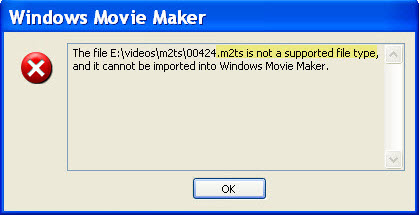
MTS/M2TSファイルをWindows Movie Makerで編集したい、形式変換することが必要です。下のガイドでPavtube MTS/M2TS Converterソフトをと通して、Windows Moive Maker支持の形式に変換、MTSをWMVに変換します。
ステップ1:MTS/M2TSをWMMに変換ソフトを無料にダウンロード、インストール、開く。
ソフトを開く、「ビデオをロード」また「フォルダーよりロード」ボタンをクリックして、変換したい.mtsと.m2ts AVCHDファイルをロードします。
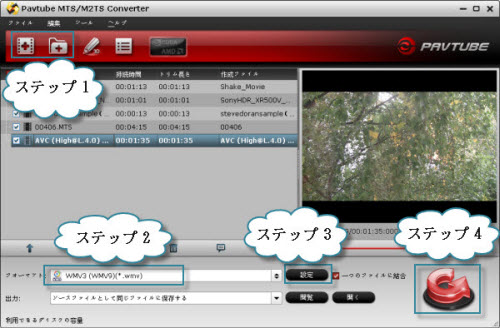
ステップ2:出力形式としてWMMを選択、出力フォルダーを選択。
フォーマット」ドロップダウン・メニューをクリックし、Windows Movie Maker支持の形式を選択してください。ここで「WMM」を例します。
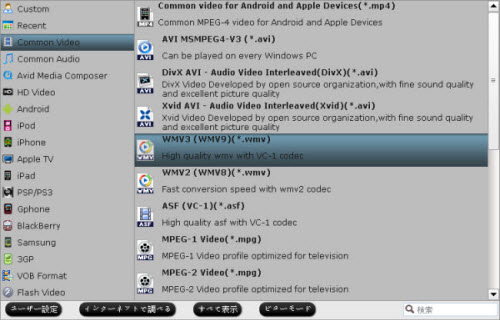
その間、出力フォルダーを選択したい、「閲覧」をクリックし、出力フォルダーを選択できます。別に、「一つのファイルを結合」を選択、複数のMTSファイルを結合できます。
ステップ3:出力ファイルのオーディオとビデオのパラメータを設定。
オーディオとビデオのパラメータを設定するために、「設定」ボタンをクリックし、コーデック、サイズ、フレームレート、フレームレート、サンプリングレート、オーディオチャンネルなどを設定できます。WMV形式の利用可能なビデオコーデックがWMV1、WMV2、WMV3、VC-1です。あなたはファイルサイズを削減したい場合には ビットレートやフレームレート]ボックスで小さい値を設定することができます。
ステップ4:AVCHDをWindows Movie Makerに変換。
「変換」ボタンをクリックし、変換が開始します。MTS/M2TSをWMMに変換ソフトをと通して、変換終わりに、「開く」ボタンをクリックし、変換したのWMMファイルを見えます。じゃ、MTS/M2TSファイルをWindows Movie Makerにインポート、編集することだできます。
Macユーザー場合、Pavtube MTS/M2TS Converter for Macソフトを必要です。
タグ:M2TS WMV 変換, M2TS 変換 WMV, MTS WMV 変換, MTS 変換 WMV, AVCHD 変換 WMV, Windows Movie MakerでMTSを編集, MTSファイルをWindows Movie Maker にインポート, Windows Movie MakerでM2TSを編集
出典:http://jp.pavtube.com/edit-mts-with-windows-movie-maker.html
ご参考:Windows Movie Maker支持の形式
.WMV、.ASF、.MPG (MPEG-1)、.AVI (DV-AVI)、.WMA、.WAV、.MP3
別に、Windows Vista Home PremiumとUltimateのMovie MakerはMPEG-2 Program streamsとDVR-MS形式をインポートできます。
以上の情報を見る、AVCHD MTS、M2TSファイルを支持しません。AVCHD MTS、M2TSファイルをMovie Makerにインポート時、Windows Movie Makerは以下のエラーを表示します。
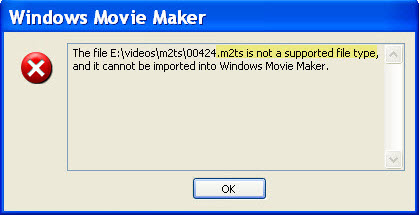
MTS/M2TSファイルをWindows Movie Makerで編集したい、形式変換することが必要です。下のガイドでPavtube MTS/M2TS Converterソフトをと通して、Windows Moive Maker支持の形式に変換、MTSをWMVに変換します。
ステップ1:MTS/M2TSをWMMに変換ソフトを無料にダウンロード、インストール、開く。
ソフトを開く、「ビデオをロード」また「フォルダーよりロード」ボタンをクリックして、変換したい.mtsと.m2ts AVCHDファイルをロードします。
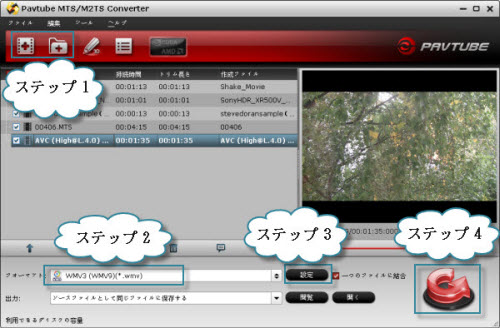
ステップ2:出力形式としてWMMを選択、出力フォルダーを選択。
フォーマット」ドロップダウン・メニューをクリックし、Windows Movie Maker支持の形式を選択してください。ここで「WMM」を例します。
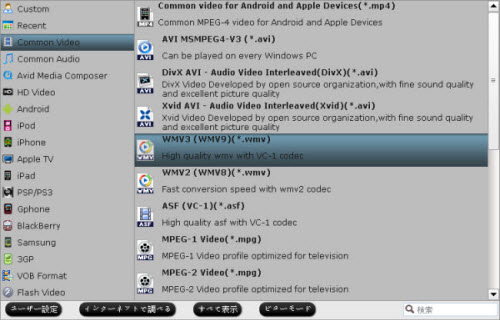
その間、出力フォルダーを選択したい、「閲覧」をクリックし、出力フォルダーを選択できます。別に、「一つのファイルを結合」を選択、複数のMTSファイルを結合できます。
ステップ3:出力ファイルのオーディオとビデオのパラメータを設定。
オーディオとビデオのパラメータを設定するために、「設定」ボタンをクリックし、コーデック、サイズ、フレームレート、フレームレート、サンプリングレート、オーディオチャンネルなどを設定できます。WMV形式の利用可能なビデオコーデックがWMV1、WMV2、WMV3、VC-1です。あなたはファイルサイズを削減したい場合には ビットレートやフレームレート]ボックスで小さい値を設定することができます。
ステップ4:AVCHDをWindows Movie Makerに変換。
「変換」ボタンをクリックし、変換が開始します。MTS/M2TSをWMMに変換ソフトをと通して、変換終わりに、「開く」ボタンをクリックし、変換したのWMMファイルを見えます。じゃ、MTS/M2TSファイルをWindows Movie Makerにインポート、編集することだできます。
Macユーザー場合、Pavtube MTS/M2TS Converter for Macソフトを必要です。
タグ:M2TS WMV 変換, M2TS 変換 WMV, MTS WMV 変換, MTS 変換 WMV, AVCHD 変換 WMV, Windows Movie MakerでMTSを編集, MTSファイルをWindows Movie Maker にインポート, Windows Movie MakerでM2TSを編集
出典:http://jp.pavtube.com/edit-mts-with-windows-movie-maker.html
2012-10-15 12:24
nice!(0)
コメント(0)
トラックバック(0)





コメント 0